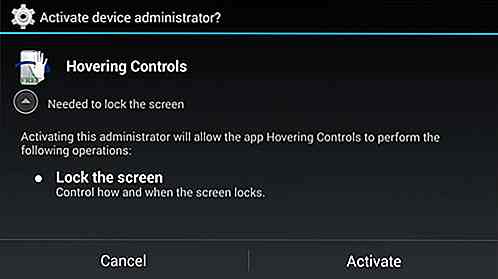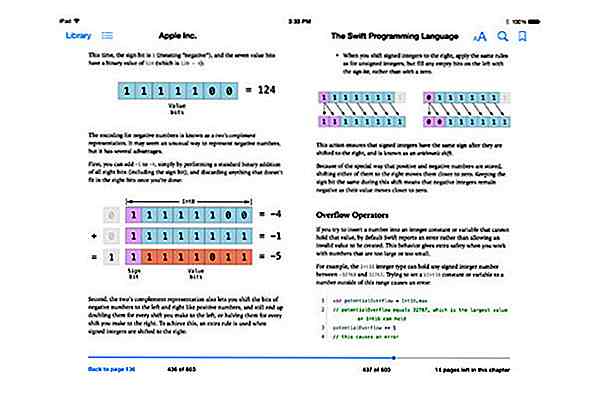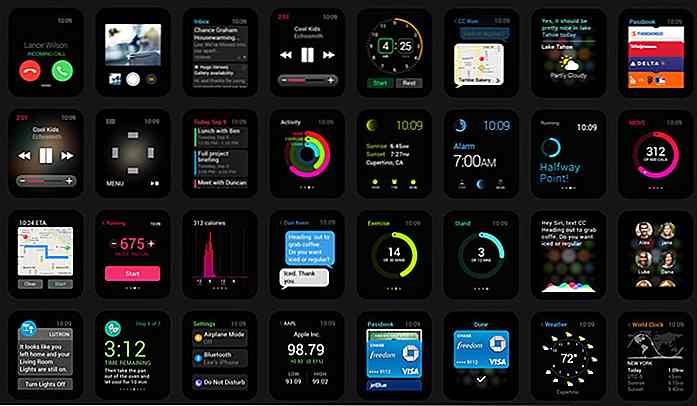no.hideout-lastation.com
no.hideout-lastation.com
5 måter å laste ned Instagram-videoer
Det er tider når du virkelig liker en video på Instagram og vil lagre videoen i samlingen din, men det er ingen mekanisme for å gjøre det. Det er imidlertid visse måter å laste ned Instagram-videoer, men for det må du kanskje slite litt.
Så i denne opplæringen vil jeg vise deg flere metoder for å laste ned Instagram-videoer på PC-, Android- og IOS-enhetene.
Advarsel: Det er ulovlig å laste ned Instagram-videoer for å endre eller dele dem som dine egne. Du kan bare laste ned videoer til personlig bruk. Hvis du vil krenke opphavsrett, er vi ikke ansvarlige for eventuelle tiltak mot deg.
Last ned Instagram videoer på PC
På din PC kan du enten gjøre det manuelt eller få hjelp fra en online video nedlastingsservice. Jeg skal vise dere begge veier.
Metode 1: Last ned fra kildekoden
Du kan inspisere kildekoden på videosiden og trekke ut nedlastingskoblingen derfra. Dette er hvordan:
- Åpne videoen du vil laste ned.
- Høyreklikk på den og velg Inspiser element . Avhengig av nettleseren din, kan navnet være annerledes, som Vis sidekilde .
- Søket åpner en del av koden. Her kopierer du koblingen ved siden av src = (lenken slutter med .mp4 ).
- Åpne Instagram-videoen du vil laste ned og kopiere nettadressen.
- Åpne nå DownloadVideosFrom og lim inn nettadressen i tekstfeltet.
- Nedenfor klikker du på Last ned MP4 for å konvertere og laste ned videoen.
- I Instagram-appen åpner du videoen du vil laste ned og klikker på menyen øverst til høyre (de tre vertikale punktene).
- Klikk nå på Kopier lenke .
- Deretter åpner du Video Downloader for Instagram og klikker på Lim inn- knappen.
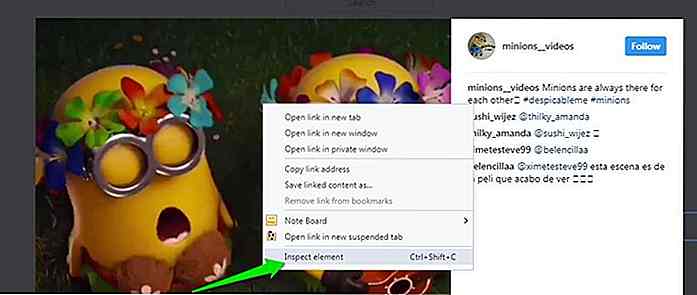 Trykk nå Ctrl + F for å åpne Finn alternativ og skriv " .mp4 " i den.
Trykk nå Ctrl + F for å åpne Finn alternativ og skriv " .mp4 " i den.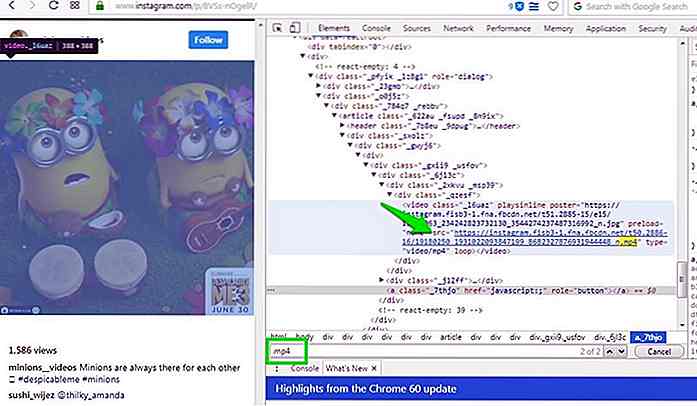 Bare lim inn denne lenken i en ny kategori, og videoen vil begynne å spille. Du kan deretter høyreklikke og velge Lagre video som ... for å laste ned videoen.
Bare lim inn denne lenken i en ny kategori, og videoen vil begynne å spille. Du kan deretter høyreklikke og velge Lagre video som ... for å laste ned videoen.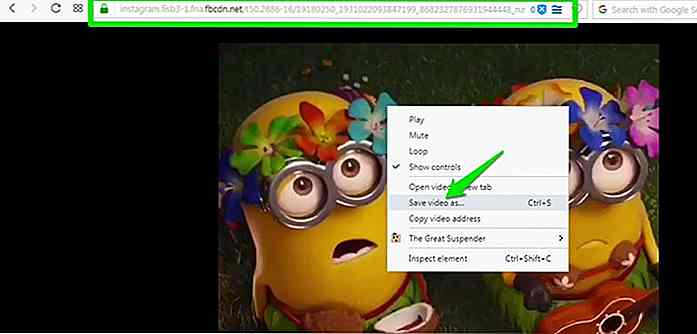
Metode 2: Bruk en onlinetjeneste
For dette formålet liker jeg gratis online verktøyet DownloadVideosFrom. I min erfaring er det litt intuitivt enn andre og legger til noen ekstra funksjoner som du kan finne interessant. Slik bruker du det:
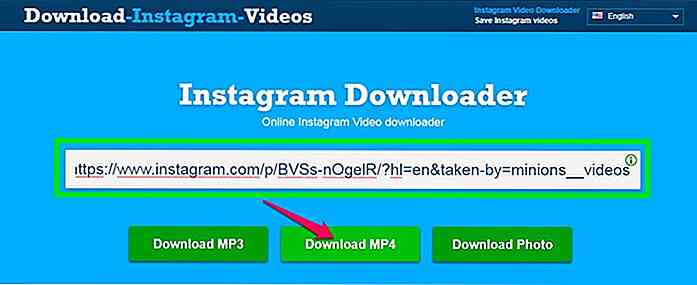
Det er også muligheter til å laste ned MP3 (bare lyd av videoer) eller Instagram-bilder.
Last ned Instagram-videoer på Android
På Android lastes videoene automatisk ned så snart du ser dem, du trenger bare å finne hvor de er lagret . Alternativt kan du bruke en tredjepartsapp til å laste ned videoer uten å først se dem. La oss sjekke begge metodene:
Metode 1: Få Instagram-videoer fra appbufferen
For å gjøre dette arbeidet, må du først gå og se videoen du vil laste ned. Uansett hvilken del du vil se, lastes ned. Sørg derfor for at du ser hele videoen hvis du vil ha den komplette videoen .
Deretter åpner du telefonens Filbehandling og går til Android> data> com.instagram.android> cache> videoer . Her finner du alle videoene du har sett, og de vil ha .clean utvidelse. Du kan trykke på dem og velge Video- alternativ for å spille dem.
Merk: Hvis telefonen ikke har en innebygd filbehandling, kan du også bruke en filbehandling fra tredjepart som ASUS File Manager.
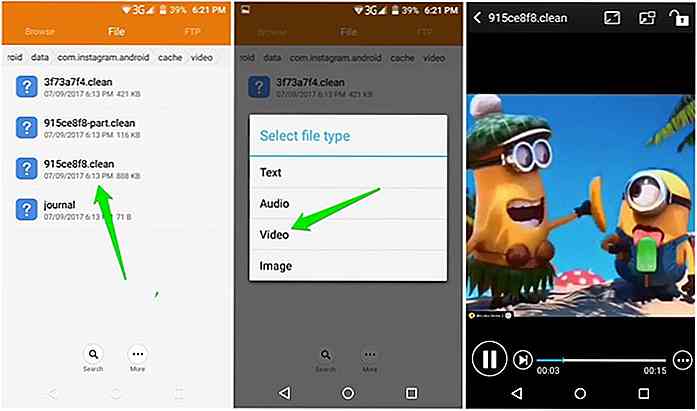 Hvis du vil konvertere dem til et lydformat, så bare endre navn på dem og endre .clean utvidelse til .mp4 .
Hvis du vil konvertere dem til et lydformat, så bare endre navn på dem og endre .clean utvidelse til .mp4 .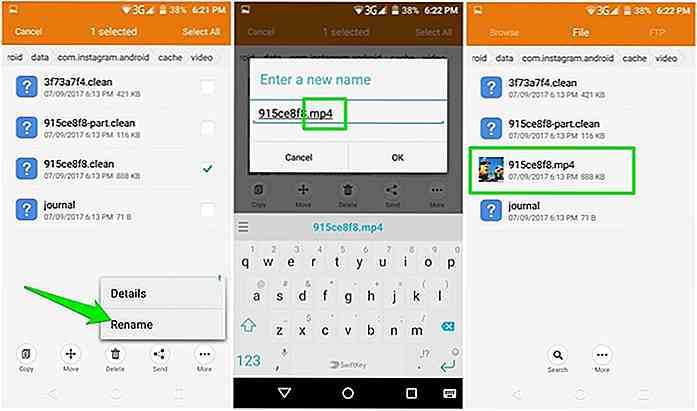 Merk: Alle disse videoene lagres som cache. Hvis telefonbufferen slettes, blir disse videoene også slettet. Hvis du vil beholde en video permanent, bør du flytte den til et annet sted .
Merk: Alle disse videoene lagres som cache. Hvis telefonbufferen slettes, blir disse videoene også slettet. Hvis du vil beholde en video permanent, bør du flytte den til et annet sted .Metode 2: Bruk en tredjepartsprogram
Hvis du vil ha en mer pålitelig metode som ikke vil tvinge deg til å se hver video, vil en tredjeparts app gjøre det. Jeg anbefaler Video Downloader for Instagram, det er gratis og annonsene er ikke for irriterende. La oss se hvordan du bruker det:
Koblingen blir limt inn og videoen lastes ned automatisk og lagres i galleriet.
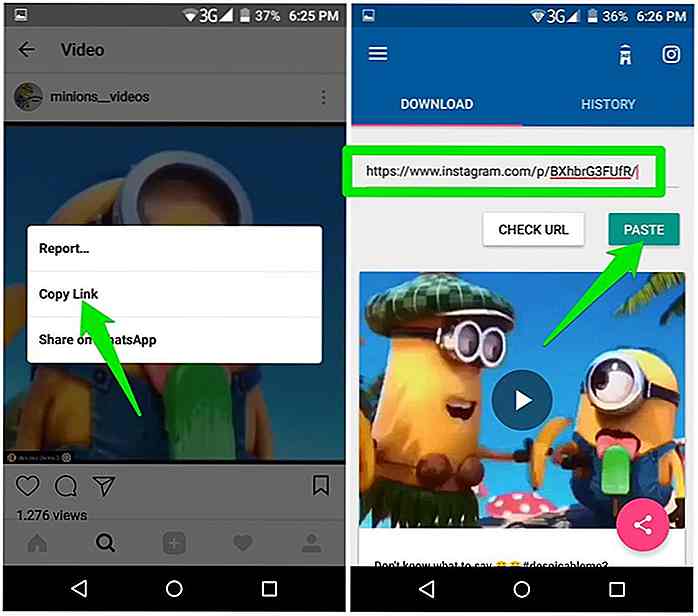 Last ned Instagram-videoer på iOS
Last ned Instagram-videoer på iOS Alternativene er svært begrenset når det gjelder iOS, men jeg vet en god repost-app som også laster ned Instagram-bildene og videoene. Regrammer er en helt gratis app (annonse støttet) som hjelper deg med å laste ned noen video fra Instagram til din iOS-enhet .
Dens bruk er det samme som Video Downloader for Instagram. Bare kopier videoens URL fra Instagram og lim inn det i Regrammer-appen. Deretter trykker du på Forhåndsvisning for å åpne og laste den ned. Videoen lagres automatisk i kamerarullen, og du får se alternativer for å repostere den .
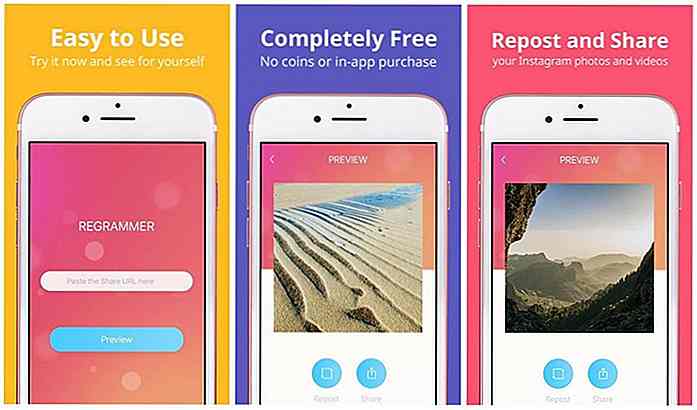 Avsluttende ord
Avsluttende ord Jeg tror å bruke en tredjepart er en mye enklere måte å laste ned Instagram videoer. Alt du trenger å gjøre, kopier / lim inn linken for å få videoen din. Selv om manuelle metoder også kan fungere godt i visse situasjoner. Hvis du for eksempel vil laste ned videoer fra historien din med videoer som er vist, er den manuelle Android-telefonmetoden et godt alternativ.
![Topp 5 File Downloading Managers [Android]](http://hideout-lastation.com/img/tech-design-tips/592/top-5-file-downloading-managers.jpg)
Topp 5 File Downloading Managers [Android]
Det er mange bruksområder vi har for Internett. Du kan bruke Internett til å sette opp din egen e-handelsbutikk, kommunisere via e-post og VoIP blant annet. Det er imidlertid ikke nektet at nedlasting av filer over Internett er en primær ting gjort av nesten alle Internett-brukere . Dette betyr at flere data overføres enn noen gang før.Med

MEAN vs LAMP STACK: Fordeler og ulemper
Webstabler har utviklet seg i flere tiår med fremskritt innen teknologi og backend-språk. To av de mest populære webstablene er for øyeblikket LAMP og MEAN. De stole på to forskjellige teknologier for backend-språk, databaser og servermiljøer. "Stack" -begrepet refererer til teknologier som stabler oppå hverandre for å skape et webservermiljø .I denne a